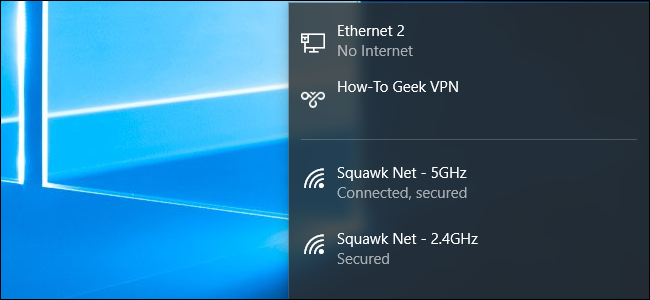Mac OS X має вбудовану підтримку для підключення донайпоширеніші типи VPN. Якщо ви хочете забезпечити автоматичне повторне підключення вашого Mac до вашої VPN або підключення до OpenVPN VPN, вам знадобиться сторонній додаток.
Цей процес подібний, незалежно від того, використовуєте ви Windows, Android, iOS або іншу операційну систему. OS X пропонує піктограму на панелі меню для управління з'єднанням VPN.
Використовуйте клієнта VPN (найпростіша справа)
Зверніть увагу, що деякі провайдери VPN пропонують свої власнінастільних клієнтів, а це означає, що вам не знадобиться цей процес налаштування. Усі наші улюблені VPN - StrongVPN для досвідчених користувачів, ExpressVPN і TunnelBear - для основних користувачів - пропонують власну настільну програму для підключення до своїх VPN та вибору розташування серверів VPN.

Підключіться до L2TP через IPSec, PPTP та Cisco IPSec VPN
ПОВ'ЯЗАНІ: Який найкращий протокол VPN? PPTP проти OpenVPN проти L2TP / IPsec проти SSTP
Для підключення до більшості використовуйте панель керування мережеютипи VPN. Щоб відкрити його, натисніть меню Apple, виберіть Системні налаштування, натисніть Мережа або клацніть піктограму Wi-Fi на панелі меню та виберіть Відкрити мережеві налаштування.
Клацніть на знак плюса внизу ліворучкуті вікна та виберіть “VPN” у полі Інтерфейс. У полі “Тип VPN” виберіть тип сервера VPN, до якого потрібно підключитися, і введіть ім’я, яке допоможе вам його ідентифікувати.
Як і інші операційні системи, Mac OS X не включає вбудовану підтримку мереж OpenVPN. Прокрутіть униз, щоб отримати вказівки щодо підключення до мереж OpenVPN.

Введіть адресу сервера VPN, своє ім’я користувача,та інші налаштування. Кнопка «Налаштування автентифікації» дозволяє вказати аутентифікацію, яку вам потрібно буде підключити - будь-що - від пароля чи файлу сертифіката до автентифікації RSA SecurID, Kerberos або CryptoCard.
Кнопка "Додатково" дозволяє вам налаштуватиVPN-з'єднання іншими способами. Наприклад, налаштування за замовчуванням автоматично відключаються від VPN, коли ви виходите з системи або перемикаєте користувачів. Ви можете зняти ці прапорці, щоб запобігти автоматичному відключенню Mac.

Натисніть Застосувати, щоб зберегти налаштування. Перш ніж це зробити, ви можете увімкнути опцію «Показувати статус VPN у рядку меню», щоб отримати піктограму на панелі меню для управління вашим з’єднанням VPN. Використовуйте це меню для підключення до вашої мережі VPN та від’єднання від неї за необхідності.

Автоматично під’єднуватися до VPN, коли з’єднання падає
ПОВ'ЯЗАНІ: Як переставити та видалити піктограми меню на вашому Mac
За замовчуванням ваш Mac не буде автоматичновідновіть підключення до VPN, якщо з’єднання припиниться. Щоб заощадити час та клопоти, використовуйте програму VPN AutoConnect. Він доступний за 1 долар у магазині Mac App Store.
Це просто додаток, яке в основномузамінює вбудований значок рядка меню VPN у Mac OS X. Якщо з’єднання VPN перестає, воно автоматично під’єднається знову. Цей додаток використовує вбудовану підтримку VPN в Mac OS X, тому він буде працювати лише з підключеннями, які ви можете налаштувати на панелі мережевих налаштувань. Якщо ви використовуєте сторонній VPN-клієнт - наприклад, для підключення до OpenVPN VPN - це вам не допоможе. Але сторонні VPN-клієнти можуть мати цю функцію інтегрованою.
Якщо ви хочете заощадити долар або просто віддаєте перевагу рішенням «зроби сам», ви можете підготувати власне рішення для автоматичного підключення VPN за допомогою AppleScript.
Підключіться до мереж OpenVPN
Для підключення до OpenVPN VPN вам знадобиться стороння програма. Офіційний веб-сайт OpenVPN рекомендує для цього додаток Tunnelblick з відкритим кодом.
Встановіть Tunnelblick, запустіть його, і він запитаєдля файлів конфігурації, наданих сервером OpenVPN. Вони часто мають розширення файлу .ovpn і необхідні для підключення з будь-якого клієнта OpenVPN. Ваш постачальник серверів OpenVPN повинен надати їх вам.

Tunnelblick пропонує власну піктограму на панелі меню для керування вашими з'єднаннями OpenVPN. Виберіть "Деталі VPN", і ви побачите вікно підключення Tunnelblick, де ви зможете налаштувати, як це працює.
Наприклад, ви можете мати Tunnelblickавтоматично підключатися до мереж OpenVPN під час запуску цієї програми. Він може автоматично тримати вас на зв’язку з мережею VPN, тому вам не знадобиться такий інструмент, як VPN AutoConnect.

Якщо вам потрібно підключитися до мережі іншого типу VPN, вам знадобиться інший сторонній VPN-клієнт із підтримкою цього типу мережі.
Кредит зображення: Aurimas на Flickr